Funktionale Codesuche
Azure DevOps Services | Azure DevOps Server 2022 | Azure DevOps Server 2019
Suchen Sie den Code, den Sie schneller benötigen, mit der Funktionscodesuche. In diesem Artikel wird erläutert, wie Sie Ihre Suche über Repositorys mit Codetypen und anderen Funktionen mit der Code Search Marketplace-Erweiterung für Azure DevOps verfeinern.
Voraussetzungen
- Zugriffsebenen:
- Einfacher Zugriff:
- Um die Codesuche zu verwenden, müssen Sie mindestens über einfachen Zugriff verfügen.
- Um auf Code in einem privaten Projekt zuzugreifen, müssen Sie mindestens über einfachen Zugriff verfügen.
- Zugriff auf Stakeholder:
- Benutzer mit Stakeholder-Zugriff haben keinen Zugriff auf Code, sodass sie nicht nach Code suchen können.
- Benutzer mit Stakeholder-Zugriff für ein öffentliches Projekt haben Vollzugriff auf Code, sodass sie nach Code suchen können.
- Einfacher Zugriff:
- Suchergebnisse:
- Access-basierte Ergebnisse: Wenn Sie in der gesamten Organisation oder Sammlung suchen, werden nur Ergebnisse aufgelistet, für die ein Projektmitglied Zugriff hat.
- Zugriffsebenen:
- Einfacher Zugriff:
- Um die Codesuche zu verwenden, müssen Sie mindestens über einfachen Zugriff verfügen.
- Um auf Code in einem privaten Projekt zuzugreifen, müssen Sie mindestens über einfachen Zugriff verfügen.
- Zugriff auf Stakeholder:
- Benutzer mit Stakeholder-Zugriff haben keinen Zugriff auf Code, sodass sie nicht nach Code suchen können.
- Einfacher Zugriff:
- Suchergebnisse:
- Access-basierte Ergebnisse: Wenn Sie in der gesamten Organisation oder Sammlung suchen, werden nur Ergebnisse aufgelistet, für die ein Projektmitglied Zugriff hat.
- Tools:
- Installieren Sie die Codesuche.
Bewährte Methoden für die Codesuche
- Beginnen Sie allgemein: Beginnen Sie mit einer breiten Suche, und verwenden Sie dann Filteroperatoren, um sie nach Projekt, Repository, Pfad, Dateiname und mehr einzugrenzen.
- Verwenden Sie Wildcards und boolesche Operatoren: Wenn Sie den genauen Ausdruck nicht kennen, verwenden Sie Wildcards, um Die Suche und boolesche Operatoren zu erweitern, um ihn zu verfeinern.
- Zeigen Sie mit der Maus auf weitere Informationen: Um weitere Informationen zu einem Codeelement zu erhalten, zeigen Sie darauf, und verwenden Sie das Kontextmenü, um in allen Projekten und Dateien nach diesem Text zu suchen.
- Ablaufverfolgungscodefunktionalität: Verwenden Sie das Kontextmenü, um nach verwandten Elementen wie Definitionen und Verweisen in einer Datei oder in den Suchergebnissen zu suchen, um die Funktionsweise ihres Codes nachzuverfolgen.
- Verwenden Sie Codetypfilter: Um die Implementierung einer API oder eines anderen Codeelements zu finden, verwenden Sie Codetypfilter, um nach bestimmten Codetypen zu suchen, z. B.:
- Definitionen
- References
- Functions
- Kommentare
- Zeichenfolgen
- Namespaces und vieles mehr
Hinweis
Die Codesuche funktioniert nicht für Verzweigungsrepositorys.
Funktionen zum Auffinden bestimmter Codetypen
Wenn Sie Ihre Abfrage schneller erstellen möchten, wählen Sie Funktionen und Schlüsselwörter aus der Dropdownliste aus, während Sie Text eingeben. Wählen Sie " Mehr anzeigen" aus, um alle Optionen anzuzeigen. Sie können unterschiedliche Funktionen nach Bedarf kombinieren.
Sie können auch Filter aus der linken Spalte verwenden, um die Suche einzugrenzen. Hier finden Sie weitere Informationen zu allen Funktionen und Schlüsselwörtern.
Sie können auch die Funktionen und Parameter in das Suchfeld eingeben. In der folgenden Tabelle sind die Funktionen zum Suchen bestimmter Typen oder Member in C#-, C-, C++-, Java- und Visual Basic.NET-Code aufgeführt.
| Um Code zu finden, wo findThis als ... | ... argument arg:findThis suchen |
|---|---|
| Argument | arg:findThis Deprecated in July 2019 |
| Basistyp | basetype:findThis |
| Aufrufen der Funktion | caller:findThis Deprecated in July 2019 |
| Klassendefinition oder -deklaration | class:findThis |
| Klassendeklaration | classdecl:findThis Merged with class: |
| Klassendefinition | classdef:findThis Merged with class: |
| Kommentar | comment:findThis |
| Konstruktor | ctor:findThis Merged with method: |
| Deklaration | decl:findThis |
| Definition | def:findThis |
| Destruktor | dtor:findThis Merged with method: |
| Enumerator | Enumeration:findThis |
| Extern | extern:findThis Deprecated in July 2019 |
| Feld | field:findThis |
| Friend-Funktion | friend:findThis Deprecated in July 2019 |
| Funktion | func:findThis Merged with method: |
| Funktionsdeklaration | funcdecl:findThis Merged with method: |
| Funktionsdefinition | funcdef:findThis Merged with method: |
| Global | global:findThis Deprecated in July 2019 |
| Header | header:findThis Deprecated in July 2019 |
| Schnittstelle | interface:findThis |
| Makro | macro:findThis |
| Makrodefinition | macrodef:findThis Merged with macro: |
| Makroreferenz | macroref:findThis Merged with macro: |
| Methode | method:findThis |
| Methodendeklaration | methoddecl:findThis Merged with method: |
| Methodendefinition | methoddef:findThis Merged with method: |
| Namespace | namespace:findThis |
| Eigenschaft | prop:findThis |
| Verweis | ref:findThis |
| Zeichenfolgenliteral | strlit:findThis |
| Struktur | struktur:findThis Merged with type: |
| Struct-Deklaration | structdecl:findThis Merged with type: |
| Strukturdefinition | structdef:findThis Merged with type: |
| Vorlagenargument | tmplarg:findThis Deprecated in July 2019 |
| Vorlagenspezifikation | tmplspec:findThis Deprecated in July 2019 |
| type | type:findThis |
| TypeDef | typedef:findThis Merged with type: |
| Union | union:findThis Deprecated in July 2019 |
Funktionen zum Auswählen von Projekten, Repositorys, Pfaden und Dateien
Funktionen vereinfachen das Eingrenzen der Suche auf bestimmte Speicherorte, bestimmte Dateitypen an diesen Speicherorten oder angegebene Dateinamen. Schränken Sie die Suche mit den proj, repooder path Filtern auf einen bestimmten Speicherort ein. Mischen Sie die folgenden Funktionen nach Bedarf, und stimmen Sie sie ab.
| Verwendung | Beispiel |
|---|---|
| Suchen Sie alle Vorkommen des Worts QueueJobsNow im Fabrikam-Projekt. | QueueJobsNow proj:Fabrikam |
| Suchen Sie alle Vorkommen des Worts QueueJobsNow im Contoso-Repository. | QueueJobsNow repo:Contoso |
| Suchen Sie alle Vorkommen des Worts QueueJobsNow im Pfad "VisualStudio/Services/Framework " und deren Unterpfade. | QueueJobsNow path:VisualStudio/Services/Framework |
| Suchen Sie alle Vorkommen des Worts QueueJobsNow im Pfad */Doc*/Framework/* und */Doc*/*/*/Framework/* und deren Unterpfade. Globbing Pattern (**) entspricht null oder mehr Zeichen über mehrere Segmente hinweg. Beispiel: Path:**/Doc**/Framework entspricht auch abc/DocTest/gh/ijk/mnop/Framework/ | QueueJobsNow path:**/Doc**/Framework |
| Suchen Sie alle Vorkommen des Worts QueueJobsNow im Pfad */Doc*/Framework/* und dessen Unterpfade und Dateinamen Test*.txt (Verwenden Sie Globbing Pattern **). Beispiel: path:**/Doc**/Framework/**/Test*.txt stimmt auch mit abc/def/Doc A/gh/Framework/TestMisc überein.Txt | QueueJobsNow path:**/Doc**/Framework/**/Test*.txt |
| Schließen Sie das Argument in doppelte Anführungszeichen in den Filter ein, wenn es ein Leerzeichen enthält. | QueueJobsNow path:"VisualStudio/Windows Phones and Devices/Services" |
| Suchen Sie alle Vorkommen des Worts QueueJobsNow in allen Dateien, in denen der Dateiname mit queueRegister beginnt. | QueueJobsNow file:queueRegister* |
| Suchen Sie alle Dateien mit dem Namen QueueRegister ohne Erweiterung. Verwenden Sie Anführungszeichen, um Dateien ohne Erweiterungen zu finden. | file:"queueRegister" |
| Suchen Sie alle Vorkommen des Worts QueueJobsNow in nur C#-Quelldateien. Eine Nur-Text-Suchzeichenfolge, die keine Dateitypfunktionen enthält, findet auch Dateien, bei denen die Zeichenfolge mit dem Teil des Dateinamens übereinstimmt. | QueueJobsNow ext:cs |
Suchen nach verwandten Elementen oder anderen Ausdrücken
Mit der Codesuche können Sie Ihre Suche interaktiv basierend auf vorherigen Ergebnissen erweitern. Beispielsweise können Sie die Suche auf verwandte Dateien erweitern, wenn Sie Code nachverfolgen oder debuggen.
Klicken Sie mit der rechten Maustaste auf einen Ausdruck in der Datei, und beginnen Sie eine neue Suche nach anderen Dateien mit demselben Ausdruck. Sie können als Text oder als Definition oder Referenz suchen, wenn es sich um einen Objektnamen handelt.
Weitere Informationen finden Sie unter "Erste Schritte mit der Suche".
Weitere Codesuchvorgänge
Hier sind einige weitere Codesuchfunktionen. Sie können nach Codetypen in C#-, C-, C++-, Java- und Visual Basic.NET-Dateien suchen. Um die Suchergebnisse auf einer neuen Registerkarte zu öffnen, wählen Sie im Hauptsuchfeld STRG-EINGABETASTE + aus. Um zur neuen Registerkarte in Google Chrome zu wechseln, wählen Sie STRG + UMSCHALT + EINGABETASTE aus.
| Verwendung | Beispiel |
|---|---|
| Suchen aller Kommentare | History:Keyword |
| Suchen aller Instanzen von "ToDo"-Kommentaren in Ihrem Code | Wählen Sie comment: aus, und geben Sie todo ein |
| Suchen an bestimmten Orten, z. B. innerhalb eines bestimmten Pfads | Verwenden einer Suchzeichenfolge, z. B. Driver path:MyShuttle/Server |
| Suchen nach Dateien nach Namen oder nur nach Dateierweiterung | Driver file:GreenCabs.cs. Die Suchzeichenfolge error ext:resx kann nützlich sein, wenn Sie alle Fehlerzeichenfolgen in Ihrem Code überprüfen möchten. Auch wenn Ihre Nur-Text-Suchzeichenfolge mit einem Teil eines Dateinamens übereinstimmt, wird die Datei in der Liste der gefundenen Dateien angezeigt. Diese Suche funktioniert ohne übereinstimmende bestimmte Dateitypfunktionen. |
Durchsuchen von Git-Projekten und Repositorys
Ein Git-Projekt verfügt über eine Liste von Repositorys. Um die Suche zu erweitern, aktivieren Sie die Felder "Projekt" und "Repository". Sie können alle oder mehr Projekte oder weniger Projekte und Repositorys durchsuchen. Wenn viele Projekte oder Repositorys vorhanden sind, wählen Sie "Mehr anzeigen" aus, um sie alle anzuzeigen.
Die Codesuche kann verschiedene Verzweigungen in einem Git-Repository indiziert. Standardmäßig werden nur Dateien in der Standardbranch Ihrer Git-Repositorys indiziert. Die Standardbranch ist der Hauptteil. Um andere Verzweigungen indizieren zu können, wechseln Sie zur Registerkarte "Optionen " im Abschnitt "Repositorys " der Seite " Projekteinstellungen".
Hinweis
Standardmäßig sucht die Codesuche nach der angegebenen Zeichenfolge im Haupt- oder Standardbranch eines Repositorys. Sie können die Suche jedoch einschränken, indem Sie einen Filter für eine bestimmte Verzweigung angeben.
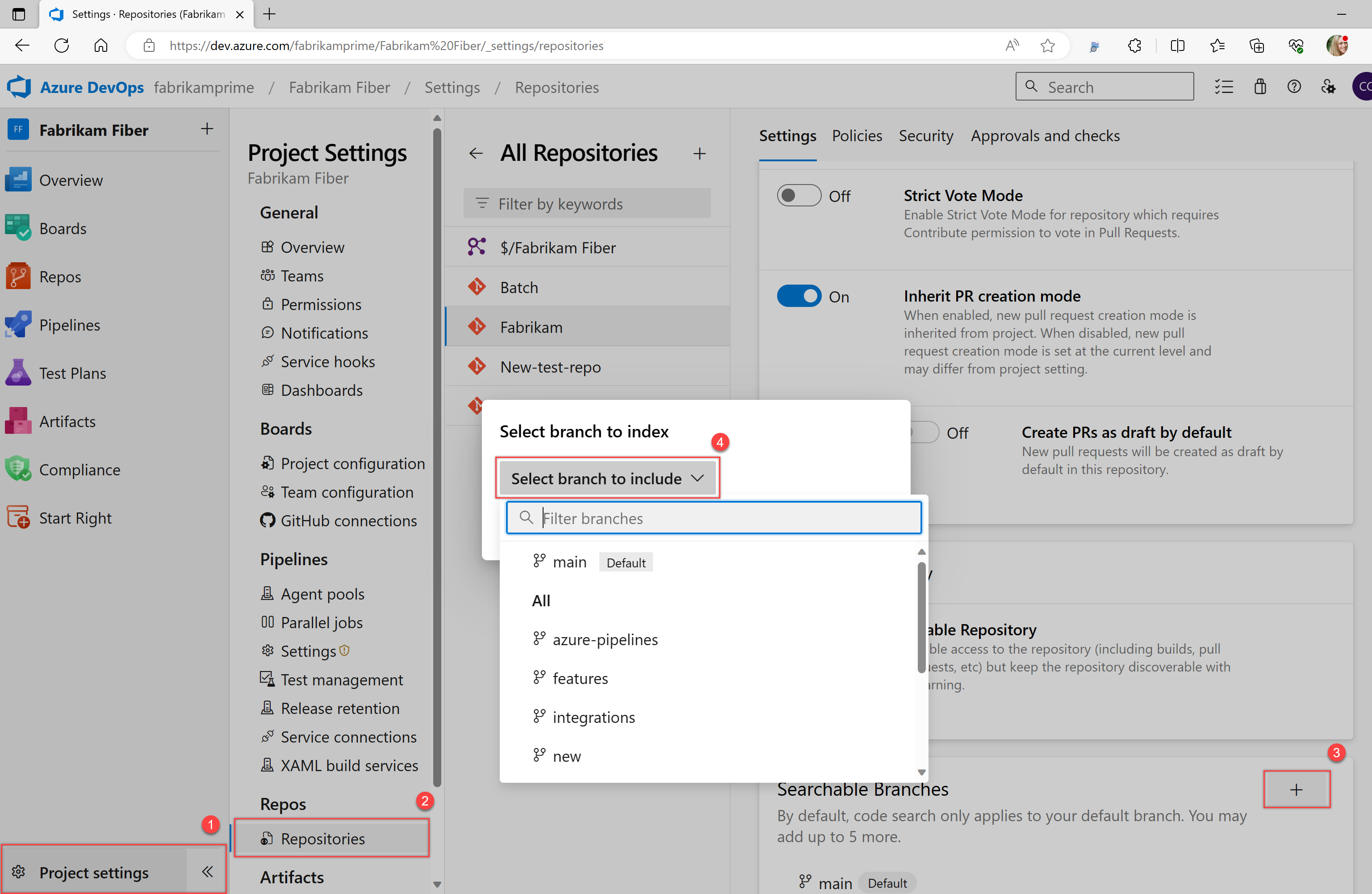
TFVC-Projekte durchsuchen
TFVC-Projekte zeigen nur die Ordner an, die Sie lesen können. Sie können keine anderen Projekte oder Ordner sehen. Um Ihre Suche zu filtern, wählen Sie Ordner aus der Struktur aus.
Tipp
Die Codesuche speichert Ihre letzten Einstellungen, z. B. das Projekt und das Repository oder den Pfad, in dem Sie durchsucht haben. Wenn Sie in einem anderen Bereich suchen möchten, wählen Sie "Alle Links löschen" aus, um die Kontrollkästchen zu löschen und in allen Projekten zu suchen. Die ersten 100 Treffer oder Übereinstimmungen in den Zieldateien werden durch die Codesuche im Ergebnisbereich hervorgehoben.
Suchcode mit REST-API
Sie können APIs verwenden, um die in diesem Artikel aufgeführten Funktionen zu erweitern oder zu ergänzen. Informationen zur Codesuche mit REST-API finden Sie unter Abrufen von Codesuchergebnissen.